This content has been machine translated dynamically.
Dieser Inhalt ist eine maschinelle Übersetzung, die dynamisch erstellt wurde. (Haftungsausschluss)
Cet article a été traduit automatiquement de manière dynamique. (Clause de non responsabilité)
Este artículo lo ha traducido una máquina de forma dinámica. (Aviso legal)
此内容已经过机器动态翻译。 放弃
このコンテンツは動的に機械翻訳されています。免責事項
이 콘텐츠는 동적으로 기계 번역되었습니다. 책임 부인
Este texto foi traduzido automaticamente. (Aviso legal)
Questo contenuto è stato tradotto dinamicamente con traduzione automatica.(Esclusione di responsabilità))
This article has been machine translated.
Dieser Artikel wurde maschinell übersetzt. (Haftungsausschluss)
Ce article a été traduit automatiquement. (Clause de non responsabilité)
Este artículo ha sido traducido automáticamente. (Aviso legal)
この記事は機械翻訳されています.免責事項
이 기사는 기계 번역되었습니다.책임 부인
Este artigo foi traduzido automaticamente.(Aviso legal)
这篇文章已经过机器翻译.放弃
Questo articolo è stato tradotto automaticamente.(Esclusione di responsabilità))
Translation failed!
Die Symbolleiste
Die XenCenter-Symbolleiste bietet schnellen Zugriff auf einige der häufigsten XenCenter-Aufgaben, z. B. zum Herstellen einer Verbindung zu neuen Servern und zum Erstellen von VMs.

Verwenden der Schaltflächen Zurück und Vorwärts in der Werkzeugleiste
Die Schaltflächen Zurück und Vorwärts in der Symbolleiste funktionieren wie die Schaltflächen “ Zurück “ und “ Vorwärts “ in einem Browser und ermöglichen Ihnen, schnell zwischen den Ansichten Ihrer Ressourcen zu wechseln.
- Um Ihre vorherige Ressourcenansicht anzuzeigen, wählen Sie Zurück.
- Um die nächste Ressourcenansicht anzuzeigen (wenn Sie Zurück verwendet haben), wählen Sie Vorwärts.
-
Um eine der Ressourcenansichten anzuzeigen, die Sie in dieser Sitzung verwendet haben, wählen Sie den Abwärtspfeil neben den Schaltflächen Zurück oder Vorwärts aus, und wählen Sie dann die Ansicht aus der Liste aus.
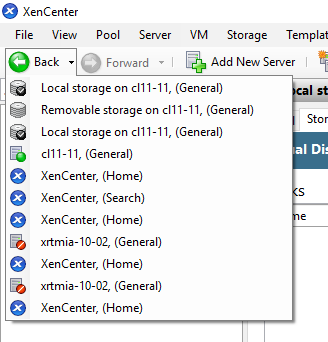
Symbolleiste ein- und ausblenden
Das XenCenter Fenster zeigt standardmäßig die Werkzeugleiste an. Sie können die Symbolleiste jedoch ausblenden, wenn Sie beispielsweise mehr Platz im XenCenter-Fenster für die Konsolenanzeige benötigen. Um die Werkzeugleiste auszublenden, führen Sie einen der folgenden Schritte aus:
- Klicken Sie mit der rechten Maustaste auf eine beliebige Stelle auf der Werkzeugleiste und wählen Sie im Kontextmenü, ob Sie das Häkchen Werkzeugleiste anzeigen entfernen möchten.
- Wählen Sie im Menü Ansicht aus, ob das Häkchen in der Werkzeugleiste entfernt werden soll.
Hinweis:
Alle Änderungen, die Sie an der Sichtbarkeit Ihrer XenCenter-Symbolleiste vornehmen, sind dauerhaft und werden von Sitzung zu Sitzung gespeichert.
Teilen
Teilen
This Preview product documentation is Cloud Software Group Confidential.
You agree to hold this documentation confidential pursuant to the terms of your Cloud Software Group Beta/Tech Preview Agreement.
The development, release and timing of any features or functionality described in the Preview documentation remains at our sole discretion and are subject to change without notice or consultation.
The documentation is for informational purposes only and is not a commitment, promise or legal obligation to deliver any material, code or functionality and should not be relied upon in making Cloud Software Group product purchase decisions.
If you do not agree, select I DO NOT AGREE to exit.